Unity实现鼠标拖动3D物体
罗松_ls 人气:0这篇博客实现一个小功能,通过鼠标拖动3D物体。我们知道,如果是拖动 UIUG 的控件的话,它是有接口可以使用的。但是3D物体就没有可直接使用的接口(或者说我没找到?),就需要我们自己写代码。既然如此,那我们就来实现以下这个功能。
首先先创建一个这样的场景
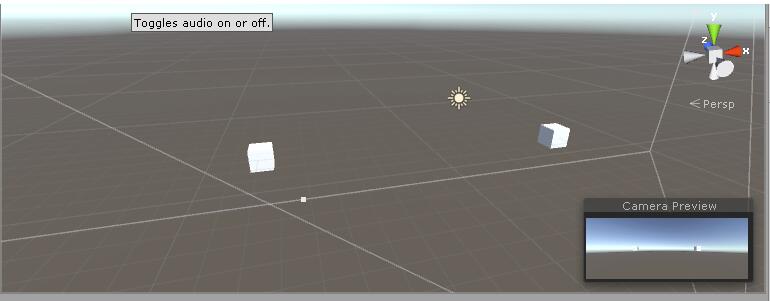
创建两个 cube 只是为了看清效果。然后给 摄像机添加一个 DragObject 脚本
using UnityEngine;
using System.Collections;
public class DragObject : MonoBehaviour {
/// <summary>
/// 将要拖动的物体
/// </summary>
private Transform dragGameObject;
/// <summary>
/// 获取射线需要碰撞的层
/// </summary>
private LayerMask canDrag;
/// <summary>
/// 直接从外部定义好层,简单理解
/// </summary>
public LayerMask canDrag2;
/// <summary>
/// 获得鼠标的位置和cube位置差
/// </summary>
private Vector3 offset;
/// <summary>
/// 是否点击到cube
/// </summary>
private bool isClickCube;
/// <summary>
/// 目标对象的屏幕坐标
/// </summary>
private Vector3 targetScreenPoint;
// Use this for initialization
void Start () {
// LayerMask.GetMask("Cube"); 得到 名字为 Cube 的层的 2 进制
// LayerMask.LayerToName(9); 得到一个 10 进制表示的层 的名字 这里既第十层
// LayerMask.NameToLayer("Cube"); 得到 名字为 Cube 的层的 10 进制
//使用位运算,因为 LayerMask (好像)是以2进制存储的 Layer 的层是以0开始
canDrag = 1 << LayerMask.NameToLayer("Cube");
}
// Update is called once per frame
void Update () {
if (Input.GetMouseButtonDown(0))
{
if (CheckGameObject())
{
offset = dragGameObject.transform.position - Camera.main.ScreenToWorldPoint(new Vector3(Input.mousePosition.x, Input.mousePosition.y, targetScreenPoint.z));
}
}
if (isClickCube)
{
//当前鼠标所在的屏幕坐标
Vector3 curScreenPoint = new Vector3(Input.mousePosition.x, Input.mousePosition.y, targetScreenPoint.z);
//把当前鼠标的屏幕坐标转换成世界坐标
Vector3 curWorldPoint = Camera.main.ScreenToWorldPoint(curScreenPoint);
dragGameObject.position = curWorldPoint + offset;
}
if (Input.GetMouseButtonUp(0))
{
isClickCube = false;
}
}
/// <summary>
/// 检查是否点击到cbue
/// </summary>
/// <returns></returns>
bool CheckGameObject ()
{
Ray ray = Camera.main.ScreenPointToRay(Input.mousePosition);
RaycastHit hitInfo;
if (Physics.Raycast(ray, out hitInfo, 100f, canDrag))
{
isClickCube = true;
//得到射线碰撞到的物体
dragGameObject = hitInfo.collider.gameObject.transform;
targetScreenPoint = Camera.main.WorldToScreenPoint(dragGameObject.position);
return true;
}
return false;
}
}
添加此脚本后运行,就能成功看见效果。
今天这个工程比较简单,就不发工程了。
加载全部内容